كيفية استخدام WhatsApp على Apple Watch – ma3laumat

WhatsApp هو تطبيق المراسلة الأكثر شيوعًا في العالم ، ولكن لسبب ما ، لم يجد مالكه Facebook ضرورة لإنشاء تطبيق WhatsApp لـ Apple Watch. لكن هذا لا يعني أنه لا يمكنك استخدام WhatsApp على Apple Watch. فيما يلي نظرة عامة حول كيفية إعداد الأشياء وما يمكنك وما لا يمكنك فعله باستخدام WhatsApp على Apple Watch.
هل يمكنك الحصول على WhatsApp على Apple Watch؟
حتى كتابة هذه السطور ، لم يُصدر مالك WhatsApp Facebook إصدار رسمي لـ Apple Watch. كثير من الناس مقتنعون بأن مثل هذا التطبيق لن يظهر أبدًا ، نظرًا لرغبة Facebook في دمج WhatsApp بشكل أكثر إحكامًا مع Facebook Messenger و Instagram Chat بدلاً من ذلك.
ومع ذلك ، لا يزال بإمكانك الحصول على وظائف WhatsApp محدودة على Apple Watch في شكل إشعارات رسائل جديدة. يمكنك أيضًا الرد على الرسائل باستخدام الإملاء الصوتي. ومع ذلك ، لا يمكنك كتابة ردود على الرسائل أو عرض محتوى الوسائط في الرسائل ، مثل الصور.
كيفية توصيل أو قطع اتصال WhatsApp بساعة Apple Watch
أولاً ، تأكد من تمكين Bluetooth على جهاز iPhone الخاص بك وأن Apple Watch متصلة باتصال Bluetooth هذا. يمكنك التحقق من خلال الذهاب إلى الإعدادات> البلوتوث.
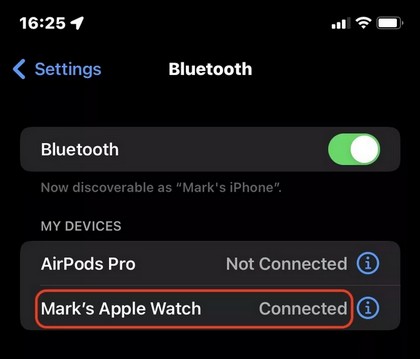
يجب أن تمتلك تم تثبيت WhatsApp على جهاز iPhone الخاص بك وتمكين إشعارات WhatsApp في إعدادات iPhone. الآن ، يمكنك السماح بالإشعارات على جهاز iPhone الخاص بك من خلال الانتقال إلى الإعدادات> الإخطارات> WhatsApp. يُمكَِن السماح بالإشعارات وتفعيل التنبيهات الثلاثة.
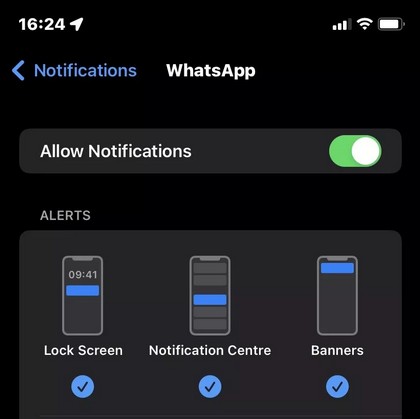
انتقل الآن إلى تطبيق Apple Watch الخاص بك (إذا لم تقم بتثبيته بعد ، يمكنك الحصول عليه هنا). احصل على إشعارات وانتقل لأسفل إلى القسم بعنوان تنبيهات MIRROR IPHONE من. تبديل على ال WhatsApp الطابق السفلي.
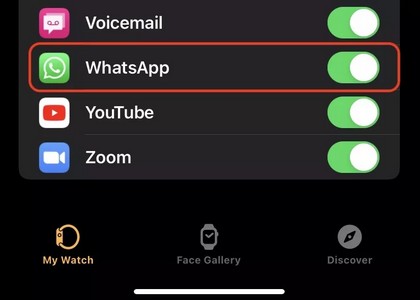
الآن ، ستظهر الآن جميع إشعارات WhatsApp المستلمة على جهاز iPhone الخاص بك على Apple Watch. لتعطيل هذه الإشعارات في المستقبل ، قم بتعطيل WhatsApp في القسم إشعارات.
كيفية عرض إخطارات WhatsApp والرد عليها على Apple Watch
الآن ، عندما تصل رسالة جديدة إلى WhatsApp الخاص بجهاز iPhone ، سيظهر إشعار على وجه الساعة. سيعرض شعار WhatsApp ومن هي الرسالة. لاحظ أنه لا يمكنك الوصول إلى رسائل WhatsApp القديمة المؤرشفة – يمكنك فقط عرض الرسائل الجديدة.
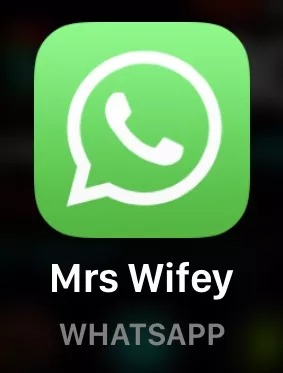
اضغط على الرسالة لقراءتها. اعلم أن الصور ستظهر ضبابية وغير قابلة للقراءة ولا يمكن سماع الرسائل الصوتية على الساعة. لهذا ، سوف تضطر إلى الذهاب إلى هاتفك.
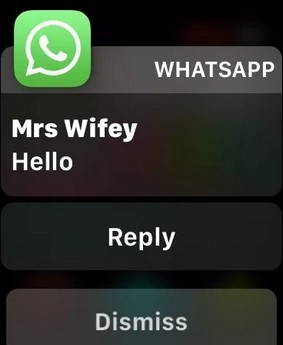
يتجاهل سيقوم بمسحها من الشاشة ووضع علامة عليها كمقروءة في تطبيق WhatsApp iOS. إذا ضغطت يتجاهللن تتمكن أبدًا من إعادة الرسالة إلى شاشة Apple Watch مرة أخرى.
للرد على رسالة SMS ، اضغط على يرد. يمكنك بعد ذلك اختيار استخدام ثلاث طرق للاستجابة. الأول يتكون من ردود قصيرة مسبقة التكوين تسمى تلميحات. سيؤدي النقر فوق أحدهما إلى إرساله على الفور إلى الشخص الآخر على WhatsApp.
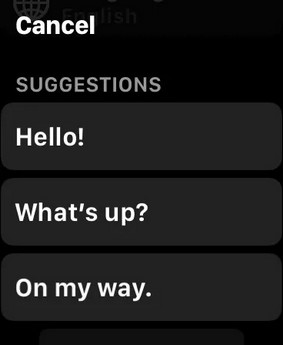
يمكنك أيضًا الرسم بإصبعك في منتصف الشاشة و (نأمل) أن تتمكن الساعة من قراءة خط يدك وتحويله إلى نص.
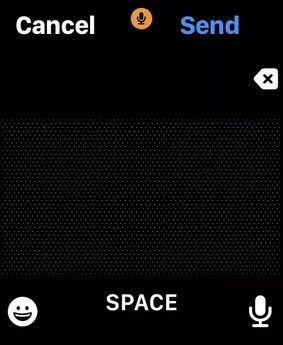
يمكنك أيضًا النقر فوق رمز الميكروفون في الزاوية اليمنى السفلية لإملاء ردك. سيسمح لك رمز الرموز التعبيرية أيضًا بإدراج الوجوه الضاحكة المناسب.
هل توجد تطبيقات WhatsApp لجهات خارجية لـ Apple Watch؟
هناك العديد من تطبيقات WhatsApp للجهات الخارجية ، بعضها جيد وبعضها ليس جيدًا. ولكن عندما يتعلق الأمر بالأجهزة التي تعمل مع Apple Watch ، فهناك مشكلة جيدة تعمل على إصلاح بعض المشكلات الموضحة أعلاه.
واتش شات 2 هو تطبيق يجلب العديد من ميزات WhatsApp المفقودة إلى Apple Watch. على الرغم من أنه ليس تطبيق WhatsApp رسميًا ، إلا أنه لا يزال يتمتع بتصنيف لا يقل عن 4.5 من 5 على متجر التطبيقات ، حيث أشاد الكثير من الناس بخدمة العملاء. التطبيق مجاني مع شراء اختياري داخل التطبيق بقيمة 3.49 يورو.
إذن ما الذي يجلبه؟ يمكنك قراءة الرسائل القديمة ، والاستماع إلى رسائل البريد الصوتي وإرسالها ، وكتابة الردود باستخدام لوحة مفاتيح بدائية ، بنفس الطريقة التي تكتب بها رسائل SMS على الهواتف المحمولة القديمة. يمكنك أيضًا مشاهدة مقاطع الفيديو وعرض الملصقات والصور وبدء محادثة جديدة والمزيد.
الجانب السلبي الوحيد لاستخدامه هو أنه يجب عليك مغادرة تطبيق WhatsApp beta ، والذي يسمح بالدعم عبر الأجهزة. لن تعمل WatchChat 2 بخلاف ذلك.
هذا كل ما تحتاج لمعرفته حول كيفية استخدام WhatsApp على Apple Watch. إذا كان لديك أي أسئلة أو اقتراحات ، فأخبرنا بذلك في التعليقات. راجع هذا الدليل أيضًا إذا كنت تريد معرفة كيفية إعادة ضبط Apple Watch.







